![]()
Trabajando con Palabras
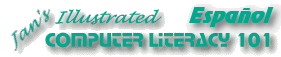
|
|
Trabajando con Palabras |
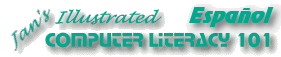 |
Antes de que empiece... Como funcionan estas lecciones | ||
|
Estas lecciones forman parte de un conjunto de
tutorías de
Jan's Illustrated Computer Literacy 101, o
Alfabetización Informática Ilustrada 101 de Jan.
Los Instructivos cubren Fundamentos, Windows , procesamiento de palabras ( que es la sección en la que se encuentra usted ahora), planillas de cálculo, la web y presentaciones. ¿Para quién es esto?El curso completo está diseñado para personas que sean principiantes con las computadoras, pero hasta los profesionales con experiencia necesitan refrescar algunas nociones de vez en cuando. Hasta puede llegar a aprender algo nuevo, o por lo menos recordar trucos y consejos que ya se han olvidado. Claramente, si está leyendo esta página en un buscador, usted ya tiene alguna habilidad con la computación, o sino está acompañado por un ayudante o instructor cercano. ¿Que es lo que se ha cubierto?Las lecciones sobre Trabajando con Palabras, comenzarán con las destrezas básicas en el procesamiento de palabras, ingreso de textos, edición, mover y borrar texto, insertar y dar formato a dibujos o fotos, crear encabezamientos y pies, dar formato a textos, uso de estilos, de plantillas, la ayuda mágica con un wizard o asistente y la impresión. Va a terminar creando algunos documentos bastante ingeniosos. ˇNunca tenga miedo! No es tan difícil como parece. Las lecciones se han construido siempre sobre la base de una lección anterior, de manera que si se saltea alguna, más tarde puede quedar confundido. Los documentos que vaya creando pueden ser utilizados en lecciones posteriores. ˇEsta es una importante advertencia! |
Proyecto 1: Fundamentos
Proyecto 2: Autoherramientas
Proyecto 3: Folleto Proyecto
4: Informe Buscar Glosario | ||||||
Diseño de LecciónCada lección tiene:
No puede esperar a hacer todo por sí mismo más tarde, con solo haber leído sobre la técnica que hay que usar
(Estas técnicas se han explicado también en las lecciones de Windows.) ˇLo que ve, puede no coincidir!Lo que realmente ve en su computadora puede variar de lo
que se muestra y describe aquí. Las cosas cambian rápidamente en el mundo
de las computadoras. No deje que esto lo enerve!
Las secciones Paso-a-Paso le explicarán como ajustar las características que afectarán la respuesta de su computadora a las instrucciones. Si ella todavía no responde como esperaba, busque en la Ayuda dentro del programa o pregunte a su instructor o al administrador de la red ( o algún amigo más experimentado) Para eso están allí! [Nota: Puede no serle permitido cambiar algunos ajustes en las computadoras de su clase o de la red] En su mayoría las instrucciones e imágenes han sido preparadas originalmente para Word 97, con algunas discusiones sobre Word95, 2000, 2002 y 2003, cuando las diferencias entre ambas versiones eran significativas. Las destrezas fundamentales y el enfoque son los mismos, aun cuando los detalles cambian mucho. Si no encuentra algo mencionado en sus referencias,
puede ser que no haya sido instalado. Por ejemplo, es habitual que la
revisión gramatical no quede instalada. El archivo de imágenes puede no
haberse copiado en el disco. En ese caso deberá recurrir al CD,
introduciéndolo en el reproductor o dispositivo CD-ROM para acceder al
clipart. Puede recargar entonces el programa de instalación, para
agregarle así las características que se omitieron antes. Trabajo InterrumpidoPuede ser que necesite detenerse antes de terminar con todas las instrucciones de alguna sección Paso-a-Paso. Cuando se retire, preste atención a la página donde se encuentra al retirarse. Si está compartiendo una computadora, anote la dirección que figura en la ventana de la barra de direcciones del buscador. Si se encuentra utilizando su propia máquina, puede marcar el lugar con un marcador o bookmark en el buscador. ˇPero esas marcas podrían no encontrarse más allí, cuando vuelva a usar la computadora de su clase! Algunos de los ejercicios Paso-a-Paso tendrán una línea de Inicio con: que le dirá a usted cual debería ser la situación cuando comience el ejercicio. Esto puede ayudarlo cuando tenga que detenerse antes de terminar con el documento. Son pasos construidos uno dentro del otro para completar al mismo, de manera que no intente saltear esos pasos, aunque sepa como concretar las funciones que se están ilustrando. ˇQuizás así aprenda una manera distinta de lograr finalizar una tarea!
Cuán detalladoLa cantidad de detalles provistas en las instrucciones e ilustraciones, disminuirán a medida que adquiera más experiencia | |||||||
~~ 1 Cor. 10:31 ...hagan cualquier otra cosa, háganlo todo para la gloria de Dios. ~~ |